Dengan membaca artikel berikut dan Anda akan memahami tentang:
- Manajemen staf
- Bagaimana cara menambahkan akun staf
- Otoritas data toko (Diperbarui tanggal 9 Januari 2022)
- Cara mengedit akun staf
- Bagaimana cara mengubah kata sandi staf
Tentang Manajemen Staf
Akun merchant dapat menambahkan akun staf di ERP. Caranya : Klik Pengaturan > Manajemen Staf Anda dapat melihat daftar akun staf yang ada di sistem. Merchant dapat langsung mengubah kata sandi akun staf. Setelah kata sandi diperbarui, akun staf akan secara otomatis keluar.
Anda dapat mengatur kewenangan toko bagi setiap karyawan untuk membantu mengelola toko tertentu. Jika tidak diberikan kewenangan toko ini, maka di data toko tersebut tidak akan terlihat di akun karyawan, seperti data manajemen produk, manajemen pesanan, manajemen laporan, dan chat.
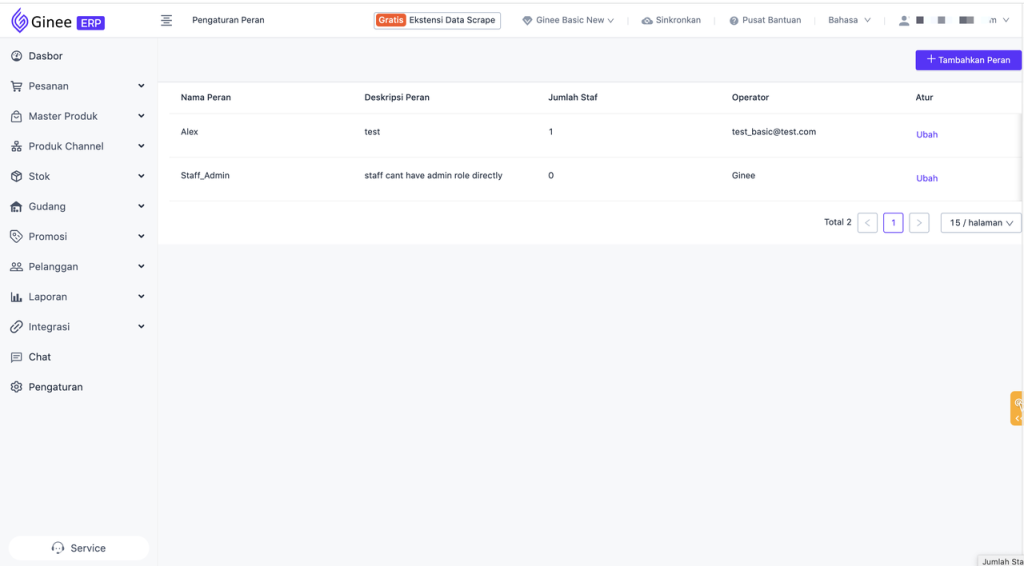
Cara Menambahkan Akun Staf
- Jika peran staf belum ditambahkan, silahkan tambahkan peran terlebih dahulu. Silakan ikuti langkah-langkah berikut: Cara menggunakan manajemen peran
- Jika peran staf sudah ditambahkan, Anda dapat mengikuti langkah-langkah di bawah ini:
- Buka Pengaturan > Manajemen Staf > Tambah Staf
- Masukan informasu staf. Anda dapat menggunakan email virtual untuk menambahkan akun staf (akhiran default adalah Ginee.Staff.com). Masukkan nama akun staf (awalan), kata sandi akun, nama staf, nomor ponsel, peran, dan informasi lainnya
- Mengatur otorisasi toko. Akun staf akan dapat mengakses toko dengan otorisasi toko, seperti data produk, pesanan, statistik dan chat.
- Aplikasi otomatis otorisasi toko baru: Dapat diatur berdasarkan akun karyawan, toko yang baru diotorisasi dapat diatur secara otomatis ke akun karyawan, sehingga karyawan dapat melihat produk toko, pesanan, modul data, dan pesan obrolan.
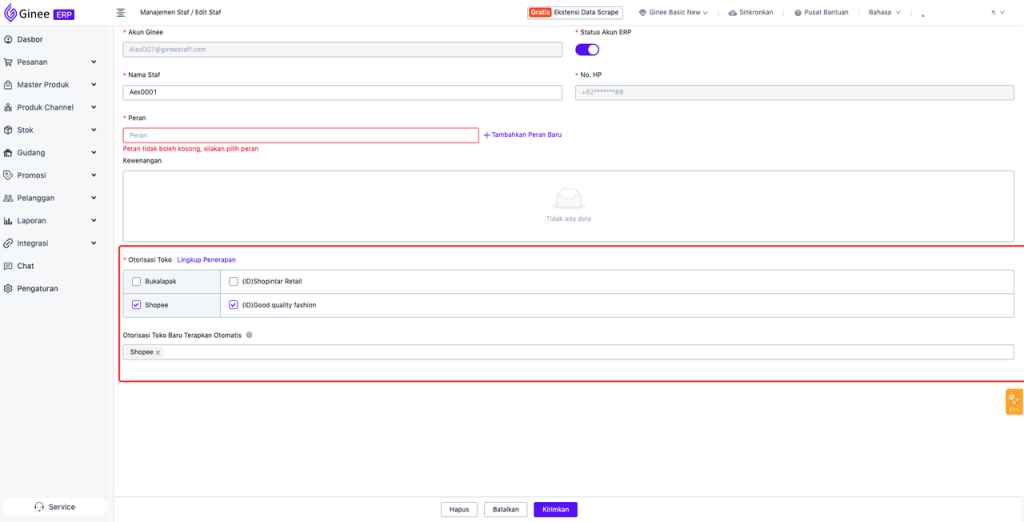
Cara Mengedit Akun Staf
- Klik Pengaturan > Manajemen Staf > Cari nama/akun staf > Edit
- Saat mengedit akun staf, Anda dapat mengubah nama staf, menonaktifkan, dan menghapusnya.
- Setelah akun staf dinonaktifkan atau dihapus, akun tersebut tidak lagi dapat masuk ke sistem ERP, tetapi tidak akan memengaruhi staf untuk masuk atau menggunakan sistem Ginee lainnya.
- Setelah akun staf dihapus, Anda masih dapat menambahkannya lagi
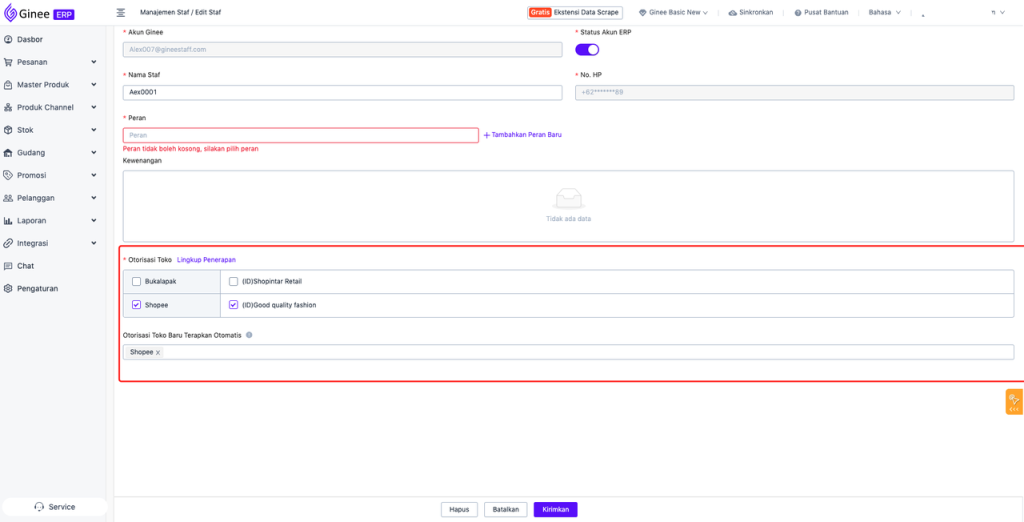
Cara Mengubah Kata Sandi Akun Staf
Ketika staf lupa kata sandi mereka, akun Merchant dapat mengubah kata sandi akun staf.
- Buka Pengaturan > Manajemen Staf > Cari nama/akun staf > Ubah Kata Sandi
Catatan: Setelah memperbarui kata sandi, jika staf memiliki beberapa izin akun di sistem Ginee (mis. ERP & WMS), setiap sistem akan secara otomatis keluar, dan perlu masuk lagi dengan kata sandi baru.
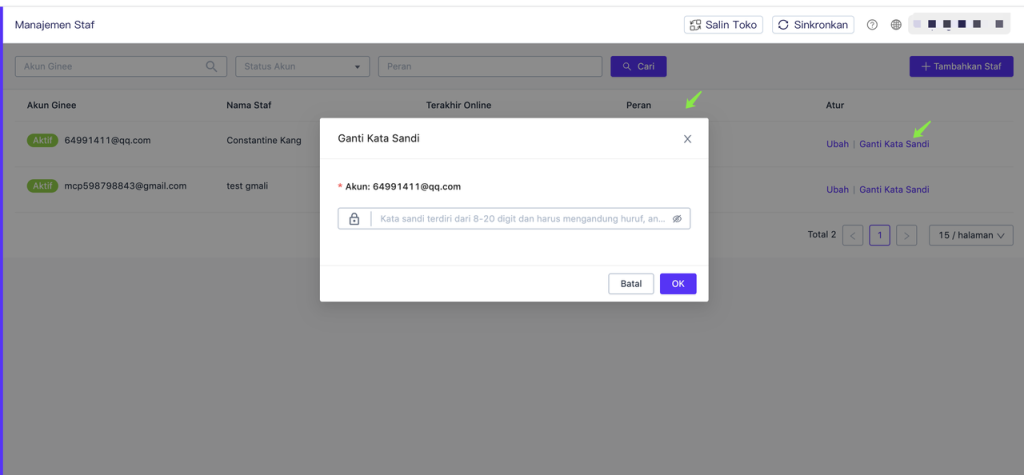


 Ginee
Ginee
 5-11-2021
5-11-2021


